Better Touch Toolというめちゃくちゃ優秀な効率化アプリ
ショートカットキーは結構覚えてきたけど、それだけじゃまだ足りない!もっとこの操作高速化・効率化できないの!?
そんなお悩みを解決するツールがあるんです!!
BTT(Better Touch Tool)
みなさんBTTというMacの効率化アプリはご存知でしょうか?マカーならおそらく大多数の方はご存知なのではないかと思います
ちなみに私は知りませんでした笑
有料でサードパーティ製(App Storeにはない)ですが、皆さんからの信頼も厚く、みなさん金額のお話されている記事が多かったのですが、もともと無料だったみたいですね(2016年くらい?)
そもそもBetter Touch Toolってなにさ?
逸れてしまいましたが、Better Touch Toolはマウス操作やTouch Bar、指示した操作(後述します)などをアプリ上で設定して業務の効率化をするツールとなります
最近流行のRPAみたいなイメージですよね
導入・インストール方法記事が古い!これが最新!(2020年11月現在)
そして私も昨日2020年10月31日に導入をしたのですが(遅い!)感じたこととして、長年愛されるアプリだからなのか、導入説明記事の画像がだいぶ前のバージョンのものなのか画像を見てもわからない!
ということで、現段階で最新であることを武器に記事にして行きたいとおもいます!
インストール方法
公式サイトからダウンロードして行きますが、45日間は無料となります
- スタンダード(2年ライセンス)有料
- 永年ライセンス 有料
と二通りのライセンスがあるようです
スタンダードは8.5ドルだったので、1000円くらい?
時間を買うと考えたらこれほど有用なアプリはないですので買う価値はあると思います!私は試用期間が終えたら買います!!
ダウンロード
(公式サイト)
この画面より入り込んでいきます
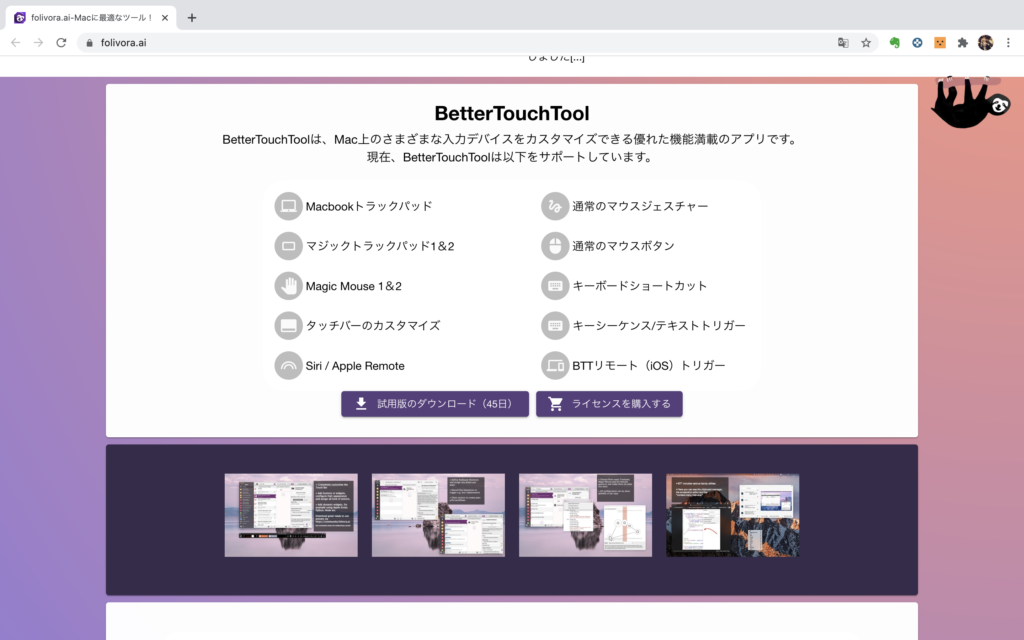
- 試用版のダウンロード(45日)
日本語訳していない場合は「download trial(45Days)」をおします
解凍して、インストーラの起動
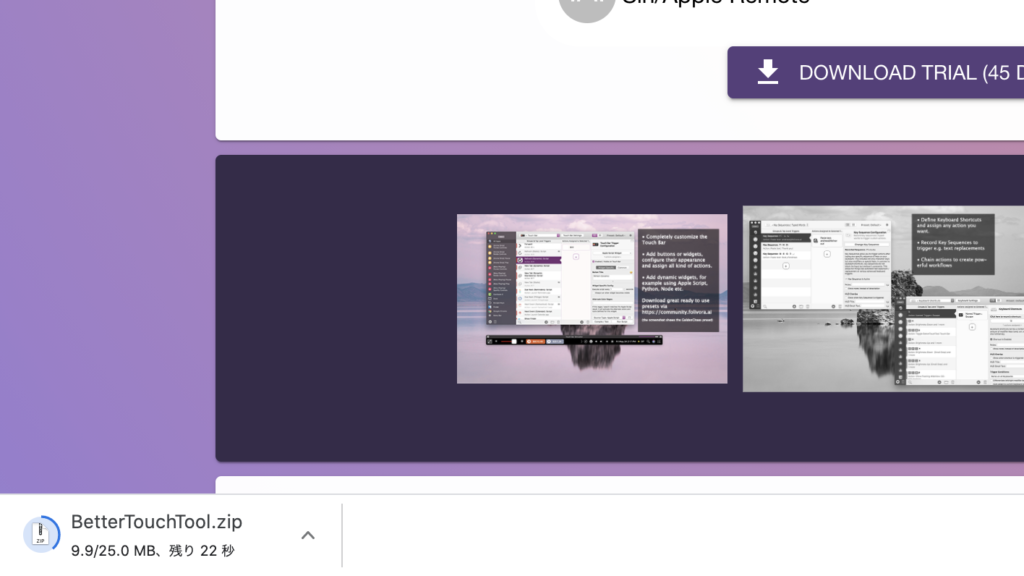
僕のようにchromeなら左下にダウンロード進行とデータが表示されると思います
ダウンロード完了したらクリックで解凍します!
インストーラよりインストールします
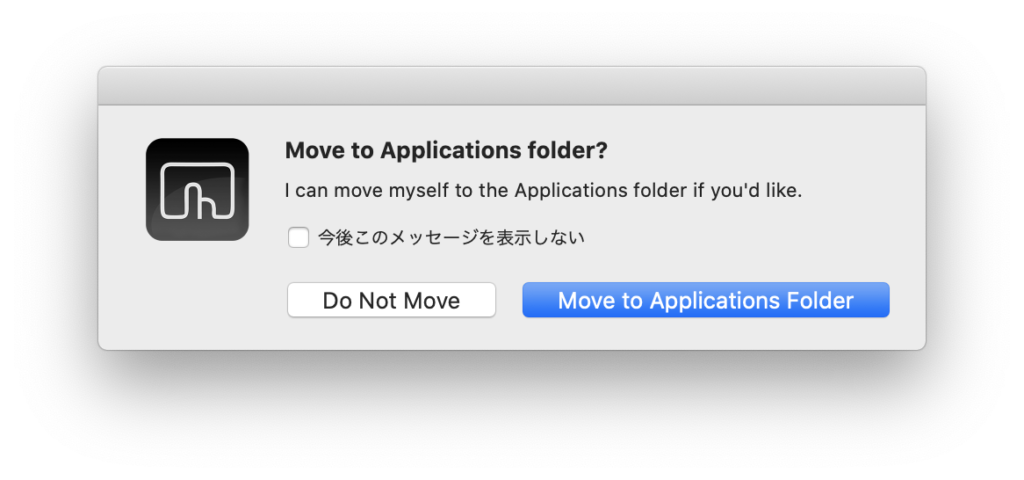
全て、OKにて選択をします(割愛)
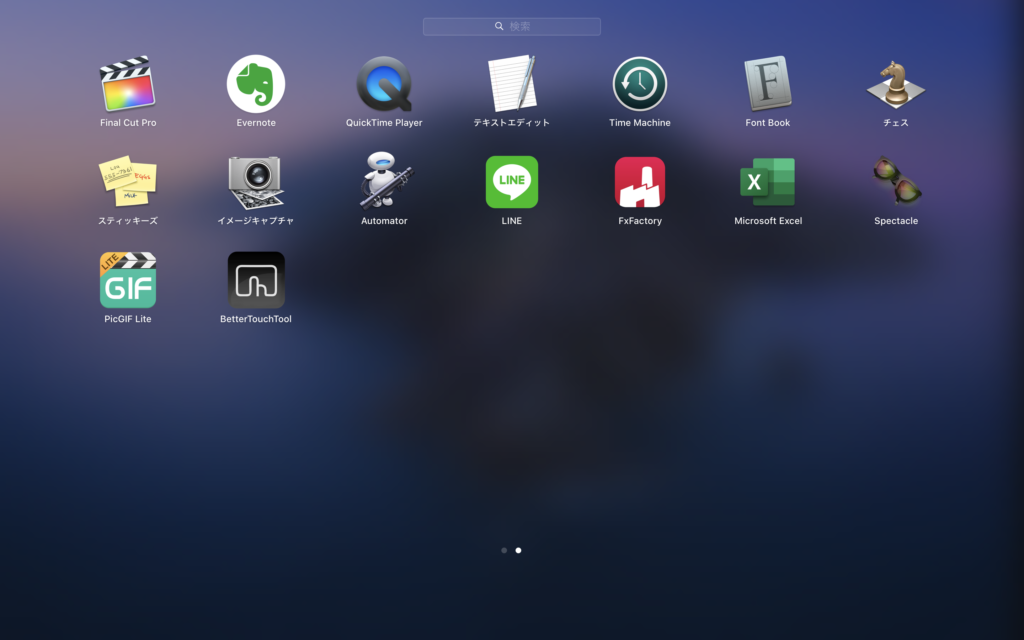
完了するとLaunchpadへBetter Touch Toolが表示されますので、そちらを起動して設定をしていきます
Better Touch Toolの使い方202011月時点(本題はここから)
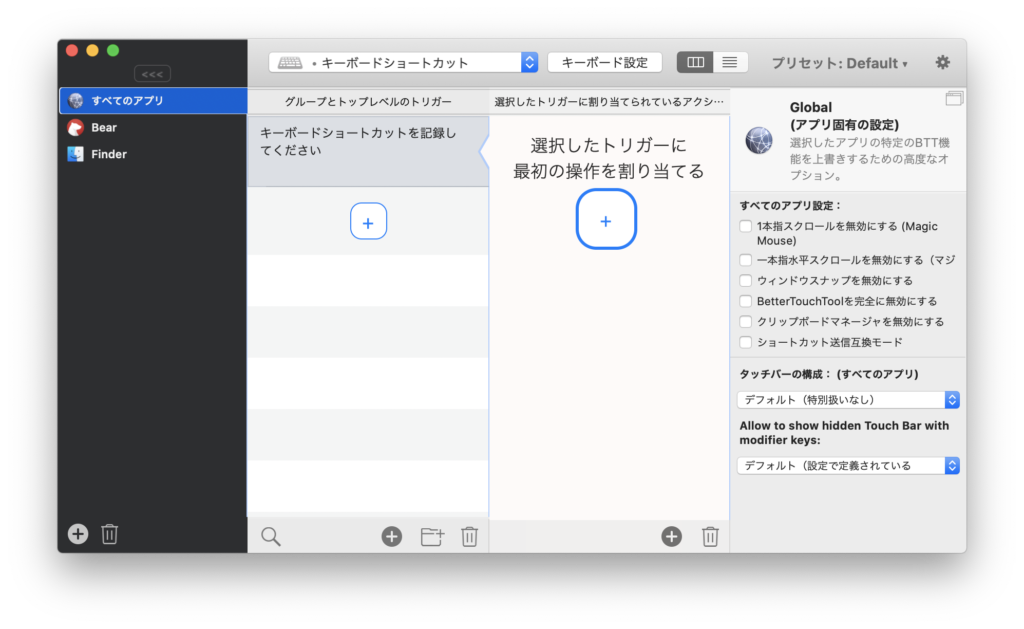
多分これだけ見てもなんだかわからん!となると思います
この画像でいうと、全てのアプリ上での操作の指示をだせます
僕はこうして使っています
Bearというテキストエディタアプリがあるのですが、ブログ執筆をしてからHTMLコピー貼り付けという流れを行なっています
しかし!HTMLコピーが2本指タップやメニューバー から行くとキーボード操作の数が半端ない!!なんとかならんの!?という時にBTTの出番です
なんのことやらわからないと思うので実際に見てもらったほうがいいと思います
自動操作(キーボード編)
- 画像左下の+マークより使いたいアプリケーションを追加します(僕の場合はbearというテキストエディタを使います)
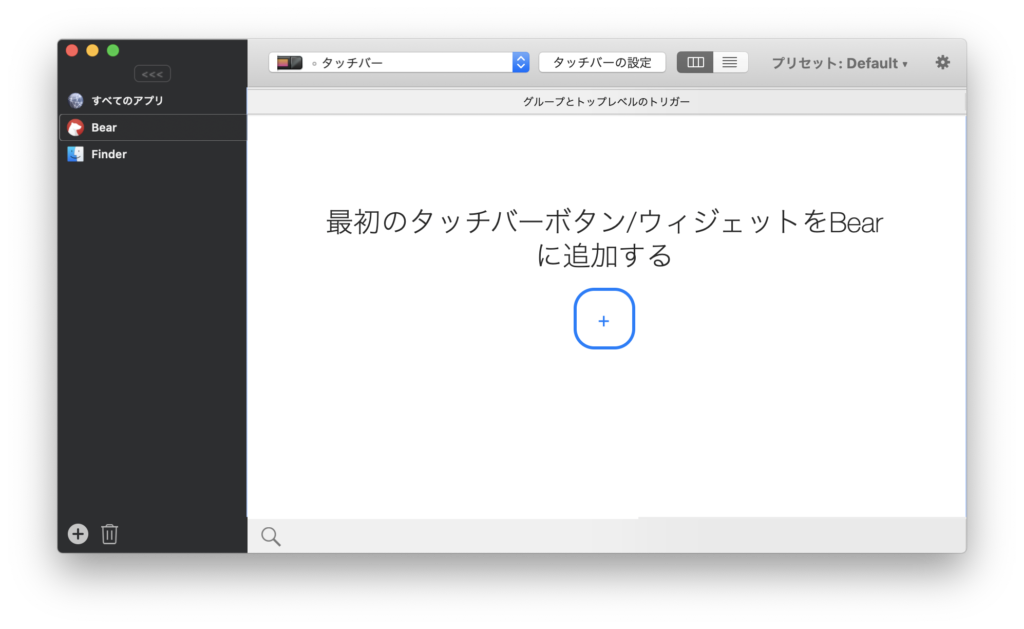
- 続いて画像上のプルダウンメニューを出します(今回はキーボードショートカット を選びます)
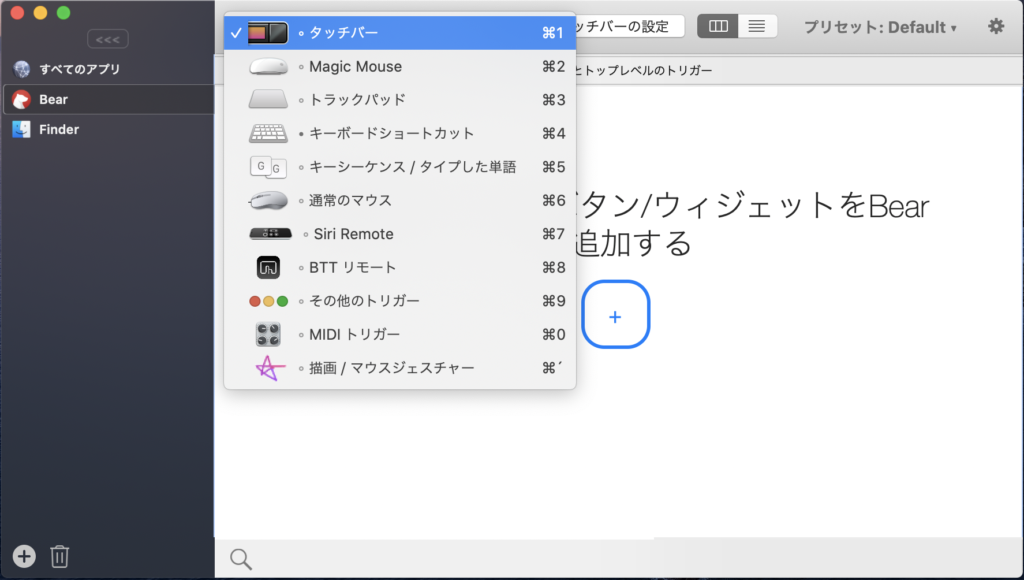
- アクションを追加していきます
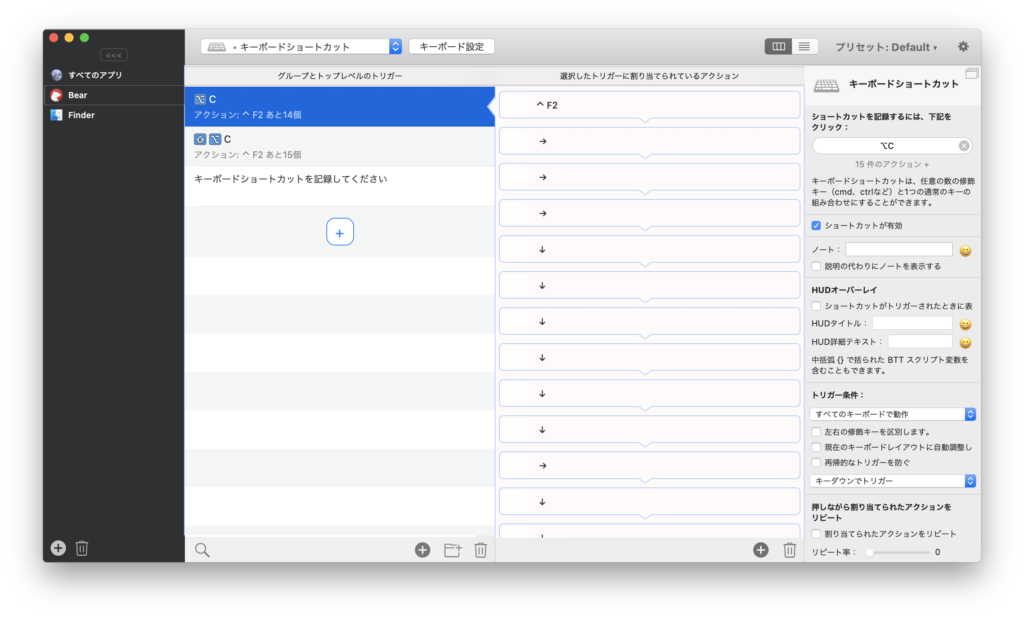
完成したアクションがこちら
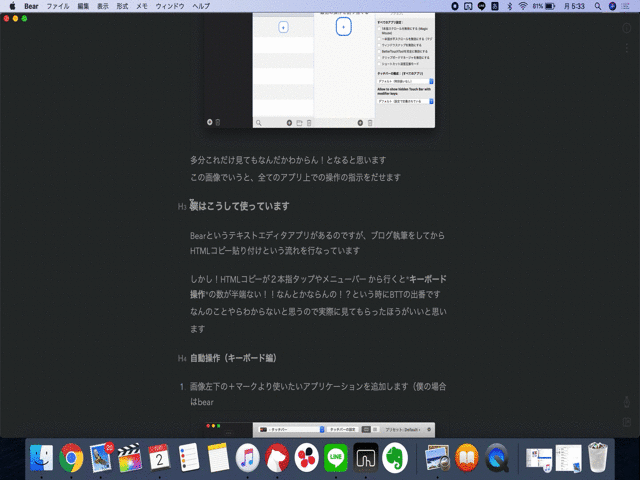
操作としては、メニューバー へカーソルを合わせる、右を押す、右を押す・・・という操作指示をアプリ上でおこなっているというイメージです
すごいですよね!!
僕は感動しました!
おわりに
これによって、クリックして選んで・・・という作業が大幅になくなりました!
非常に楽です
今回の記事もここまでみていただきありがとうございました!
少しでも見てくださった方の参考になればいいなと思います
以上です
ありがとうございました!
コメント